您现在的位置是:首页 > CAD画图 > CAD画图
CAD绘制三角形的创意图形
![]() 本文转载来源:zwcad.com zwsoft.cn 中望CAD官方教程.如果作者或相关权利人不同意转载,请跟我们联系,我们立即删除文章。2022-11-22
本文转载来源:zwcad.com zwsoft.cn 中望CAD官方教程.如果作者或相关权利人不同意转载,请跟我们联系,我们立即删除文章。2022-11-22
简介CAD绘制三角形的创意图形 CAD作为一款热门的制图软件,我们可以用其来绘制各种图形,下面小编我为大家带来的是CAD中绘制三角形创意图形的方法,小伙伴们一起来看看吧! 1.首先我们
CAD绘制三角形的创意图形
CAD作为一款热门的制图软件,我们可以用其来绘制各种图形,下面小编我为大家带来的是CAD中绘制三角形创意图形的方法,小伙伴们一起来看看吧!
1.首先我们将中望CAD软件打开,使用正多边形命令,绘制一个边长为126的正三角形,然后在命令行中输入O,输出偏移距离为6,对图形进行向内偏移3次的操作,得到效果图如下。
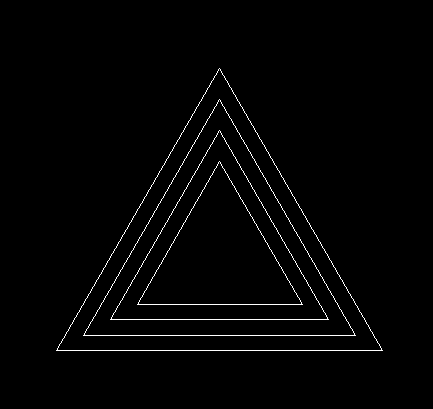
2.在边长126的三角形顶点处,绘制一个长为60的小三角形,对其也进行向内偏移6的操作,然后使用CO复制命令,将三角形复制黏贴在其它两个角处,得到效果图如下。
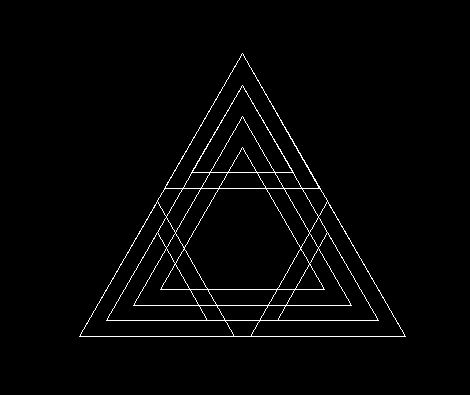
3,选中外圈两个三角形,删掉它们。
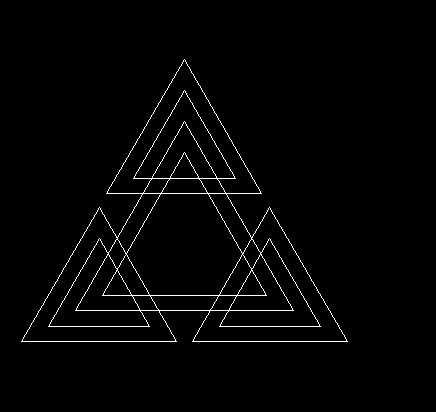
4.将整个图形选中,使用修剪命令将多余线段删去,最终得到的图形如下所示。
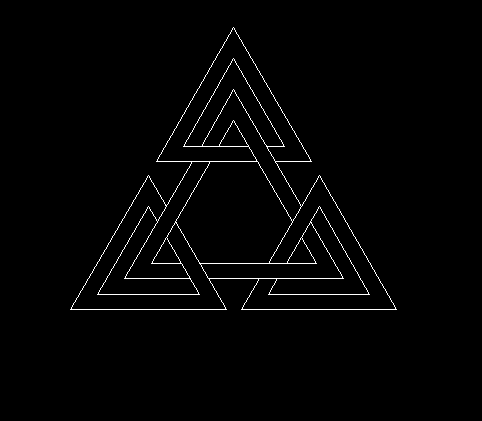
以上就是CAD中绘制一个三角形创意图形的步骤了,还不熟悉的小伙伴赶紧动手练习吧。更多CAD资讯敬请关注中望CAD官网,小编将持续更新推送,丰富教程内容不要错过哦。
点击排行
 CAD多种快速移动图形的方法
CAD多种快速移动图形的方法










